数据库及其相关控件
- 格式:pptx
- 大小:303.31 KB
- 文档页数:32
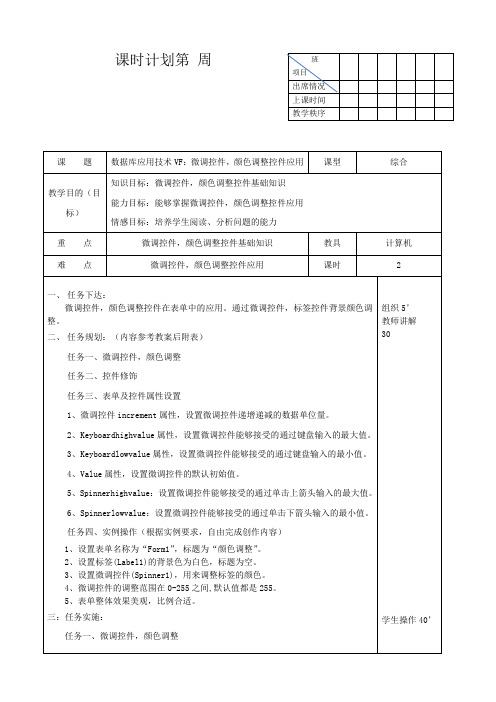
课时计划第周
vf6.0微调控件,颜色调整实训单
实训内容要求:
1、设置表单名称为“Form1”,标题为“颜色调整”。
2、设置标签(Label1)的背景色为白色,标题为空。
3、设置微调控件(Spinner1),用来调整标签的颜色。
扩展要求:
1、微调控件的调整范围在0-255之间,默认值都是255。
2、表单整体效果美观,比例合适。
重点内容:
1、微调控件increment属性,设置微调控件递增递减的数据单位量。
2、Keyboardhighvalue属性,设置微调控件能够接受的通过键盘输入的最大值。
3、Keyboardlowvalue属性,设置微调控件能够接受的通过键盘输入的最小值。
4、Value属性,设置微调控件的默认初始值。
5、Spinnerhighvalue:设置微调控件能够接受的通过单击上箭头输入的最大值。
6、Spinnerlowvalue:设置微调控件能够接受的通过单击下箭头输入的最小值。
给每个微调控件添加过程代码:
r=THIS.PARENT.Spinner1.Value
g= THIS.PARENT.Spinner2.Value
b= THIS.PARENT.Spinner3.Value
bel1.BackColor=RGB(r,g,b)。

第十章常用的表单控件VFP在面向对象开发环境中,是通过在表单上放置控件来完成信息的输入设计工作的。
在设计表单时可以使用两类控件:与表中数据捆绑的控件和不与数据捆绑的控件。
所谓捆绑控件是指当输入或选择的值要保存或者被引用时,就需为该控件设置一个数据源,数据源可以是表中的字段或变量。
对于数据源是变量或字段的控件,则需要设置控件的ControlSource 属性;若数据源是整个表中的数据,则需要设置RecordSource属性。
而非捆绑控件则不与数据源直接捆绑。
10.1 标签控件(Label)标签控件:它是一个显示文本图形的控件,在设计时可以直接修改其中的文本,标签具有自己的一套属性、事件和方法,能够响应绝大多数鼠标事件,可以在运行时动态地改变标签文本。
可以使用TabIndex属性为标签指定一个Tab次序,但标签并不能获得焦点,而是将焦点传递给Tab 键次序中紧跟着标签的下一个控件。
常用的标签属性:①Caption属性用于指定标签的标题文本,最多可包含的字符数量为256。
标签文本显示在屏幕上以帮助用户识别各个对象。
用户在产生表单或控件对象时,系统给予对象的Caption属性值和Name属性值是相同的,此时用户应特别注意它们的区别。
用户在为控件设置Caption属性时,可以将其中的某个字符作为热键,方法是在该字符前插入一个反斜杠(\)和一个小于号(<)。
②AutoSize属性该属性用于确定是否根据标题的长度来调整标签的大小。
③Alignment属性该属性指定标题文本在控件中显示时的对齐方式。
对于不同的控件,该属性的设置是有区别的。
对于标签,该属性的设置值如下表所示。
设置值说明0(默认值)左对齐,文本显示在区域的左边1右对齐,文本显示在区域的右边2中央对齐,将文本居中排放,使左右两边的空白相等④BackStyle属性该属性用于确定标签是否透明。
当标签控件完全处于另一个控件的上方时,标签将遮住下方的控件,此时若标签控件的BackStyle属性设置为0,则下方的控件将透过标签显示出来。

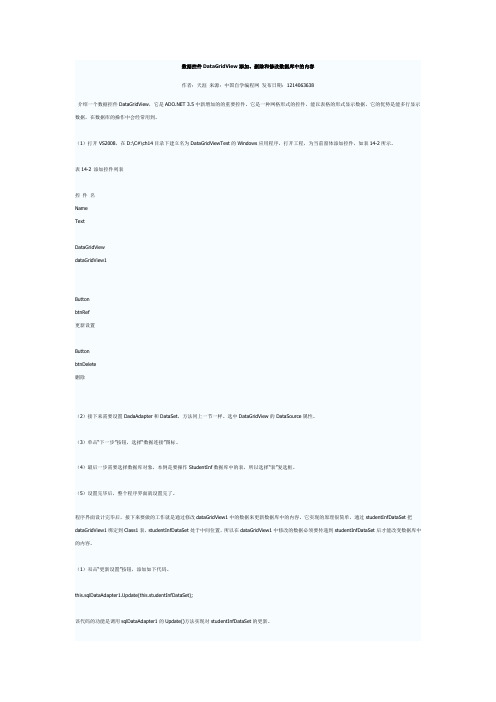
数据控件DataGridView添加、删除和修改数据库中的内容作者:天涯来源:中国自学编程网发布日期:1214063638介绍一个数据控件DataGridView,它是 3.5中新增加的的重要控件。
它是一种网格形式的控件,能以表格的形式显示数据,它的优势是能多行显示数据,在数据库的操作中会经常用到。
(1)打开VS2008,在D:\C#\ch14目录下建立名为DataGridViewTest的Windows应用程序,打开工程,为当前窗体添加控件,如表14-2所示。
表14-2 添加控件列表控件名NameTextDataGridViewdataGridView1ButtonbtnRef更新设置ButtonbtnDelete删除(2)接下来需要设置DadaAdapter和DataSet,方法同上一节一样。
选中DataGridView的DataSource属性。
(3)单击“下一步”按钮,选择“数据连接”图标。
(4)最后一步需要选择数据库对象,本例是要操作StudentInf数据库中的表,所以选择“表”复选框。
(5)设置完毕后,整个程序界面就设置完了。
程序界面设计完毕后,接下来要做的工作就是通过修改dataGridView1中的数据来更新数据库中的内容。
它实现的原理很简单,通过studentInfDataSet把dataGridView1绑定到Class1表,studentInfDataSet处于中间位置,所以在dataGridView1中修改的数据必须要传递到studentInfDataSet后才能改变数据库中的内容。
(1)双击“更新设置”按钮,添加如下代码。
this.sqlDataAdapter1.Update(this.studentInfDataSet);该代码的功能是调用sqlDataAdapter1的Update()方法实现对studentInfDataSet的更新。
(2)按F5键,程序运行以后,对dataGridView1添加一行新的数据,然后单击“更新设置”按钮,完成后关闭程序再打开。

Delphi两个经典数据库控件集详解Delphi强大的数据库功能一直是Delphi程序员们的最爱,然而,BDE强大功能的后面,却有太多的限制。
当程序员们绞尽脑汁编出短小精悍的程序而兴高采烈时,他们不得不尴尬的面对发布程序时BDE那几兆大的附加文件。
有没有其他控件,既可以使用Delphi强大的数据库功能而又不要那几兆大的BDE?答案时肯定的,那就是使用第三方控件或者Delphi5的ADO控件。
在这里,我将具体介绍Delphi第三方数据库控件集:DiamondAccess1.7和ODBCExpress5.06。
DiamondAccess控件集使用微软数据访问对象DAO访问数据库。
利用此控件集访问数据库,可以完全摆脱BDE,当然,发布程序时也就无需考虑BDE的麻烦了。
而且,DAO的访问速度比BDE更快。
ODBCExpress控件集使用大家都很熟悉的ODBC访问数据库,只要设置好数据源,就可以访问大部分类型的数据库;而且,使用ODBC接口的程序具有更大的可移植和通用性。
ADO数据库访问控件在Delphi5中已经加入进来,假如要在Delphi4或者更低的版本使用ADO,就必须使用第三方控件,比如:DiamondDAO,同样可以提供强大的更能。
以下,我们通过实例的形式具体介绍DiamondAccess1.7和ODBCExpress5.06的使用,我们将利用这两个控件集实现同样的功能:在DBGrid中列出数据库所有数据,通过输入检索数据。
通过这些实例,我们可以基本了解以下内容:1)Delphi 中应用这两个控件集访问数据库的基本技术;2)发布采用这两个控件集的程序需要注重的问题和基本方法;3)两个控件集的优缺点和下载安装方法;DiamondAccess控件集演示>一、控件说明DiamondAccess是一套高速连接MicrosoftAccess数据库的控件集,包括TDAODatabase,TDAOTable,TDAOQuery和TDAOQueryDef四个控件。

Visual C++环境下ADO控件访问数据库DBGrid数据表格控件以其短小精悍而深受大家的喜爱,但其如何在Visual C++中使用却很少有文章提及,本文将VC下使用DBGrid的具体步骤简要地介绍给大家。
一.前期准备为了实现DBGrid控件的自动捆绑,我们需要建立一个数据库和与之关联的数据源,本例中我们用Access建立数据库mydata.mdb,在数据库中新建一张表users,包含三个字段username,address,email,并输入多条记录。
在控制面板ODBC数据源中建立名称为test的系统DSN(注意是系统DNS非用户DNS),并将其指向mydata.mdb二.创建工程新建一个基于对话框的MFC AppWizard (exe)工程,取名为GridTest,并在AppWizard的第2步中确认已经提供ActiveX控件支持。
三.插入控件我们需要插入Microsoft RemoteData Control与DBGrid Control两个控件,方法如下:1)选择菜单->Project->Add to Project->Components and Controls Gallery2)在部件选择对话框中进入Registered ActiveX Controls3)选择Microsoft RemoteData Control ,单击Insert按钮,确认后对类进行配置(可以按默认),我们不做任何修改单击OK按钮,插入完成。
以同样的步骤,插入DBGrid Control控件。
4)回到VC工作区,我们在ResourceView中选择GridTest对话框模板(即ID号为IDD_GRIDTEST_DIALOG的对话框模板)此时我们发现在Controls工具条中已经新增了两个按钮,分别表示刚才插入的两个控件。
5)现在我们在模板中画出这两个控件,如图所示:四.更改控件属性鼠标右键单击RemoteData Control控件,在右键菜单中选择Properties,弹出属性对话框,在Control选项卡中选择数据源test,在SQL中输入SQL语句例如:select * from users如下图所示:用同样的方法我们打开DBGrid控件的属性对话框。
VC中使用ADO控件的基本功能ADO(ActiveX Data Objects)是一组可以访问数据库的组件,它提供了一种统一的接口,允许开发者使用不同的编程语言对各种类型的数据存储进行访问和操作。
在VC中使用ADO控件可以方便地进行数据库操作,本文将介绍ADO的基本功能及相关用法。
1.引入ADO库在VC项目中使用ADO之前,首先需要引入ADO库。
可以通过以下步骤引入ADO库:a)打开VC中的项目;b)选择“项目”->“属性”;c)在属性对话框中选择“配置属性”->“常规”->“使用MFC”;d)在“使用MFC”中选择“使用共享DLL”,并点击“应用”;e)在属性对话框中选择“配置属性”->“链接器”->“输入”;f) 在“附加依赖项”中加入“odbc32.lib”和“odbccp32.lib”;g)点击“应用”和“确定”。
2.连接数据库使用ADO控件前,需要建立与数据库的连接。
连接数据库常用的一种方法是使用连接字符串。
连接字符串是一串字符,包含了数据库的相关信息,如数据库类型、地址、用户名、密码等。
可以使用以下代码建立与数据库的连接:```cpp#include <windows.h>void ConnectToDatabase_ConnectionPtr pConn;HRESULT hr = pConn.CreateInstance(__uuidof(Connection));if (SUCCEEDED(hr))_bstr_t connStr = "Provider=SQLOLEDB;DataSource=YourServerName;Initial Catalog=YourDatabaseName;UserId=YourUserId;Password=YourPassword;";hr = pConn->Open(connStr, "", "", adConnectUnspecified);if (SUCCEEDED(hr))//连接成功,可以进行数据库操作}}```在代码中,使用_ConnectionPtr表示连接对象,CreateInstance函数创建连接对象的实例,并使用Open函数打开数据库连接。
VB数据库详解引言:在软件开发中,数据库是非常重要的一个组成部分。
它可以允许我们存储和管理大量的数据,并且可以通过查询和操作这些数据来满足我们的业务需求。
在Visual Basic(VB)中,数据库的使用也变得非常常见和重要。
本文将详细介绍VB中的数据库相关知识,包括数据库的概念、VB中的数据库操作、数据访问对象 (DAO)和数据控件(Data Control)的使用。
一、数据库的概念数据库是一个有组织的数据集合,可以通过一定的模型进行存储和管理。
它可以提供强大的数据存储和查询功能,可以让我们轻松地存储和检索大量的数据。
数据库通常由表 (Table)组成,每个表都包含一系列的行和列,行代表数据的记录,列代表数据的字段。
表可以通过主键 (Primary Key)来建立关联关系和索引,以方便对数据的查询和操作。
二、VB中的数据库操作VB提供了多种方式来连接和操作数据库。
常见的数据库操作方式有ADO (ActiveX Data Objects)、DAO (Data Access Objects)和ODBC (Open Database Connectivity)等。
ADO是VB中最常用的数据库操作对象,它提供了一套完整的对象模型来访问和操作数据库。
通过ADO,我们可以连接数据库、执行SQL语句或存储过程、获取查询结果等。
DAO是VB中的另一个数据库操作对象,它类似于ADO,但是更加适用于Access数据库的操作。
ODBC是一种数据库连接标准,它可以让我们连接和操作各种不同类型的数据库。
三、数据访问对象(DAO)的使用DAO是VB中的一个非常重要的数据库访问对象,它可以帮助我们轻松地对数据库进行操作。
DAO提供了一套完整的对象模型,包括数据库 (Database)、表 (Table)、字段(Field)等。
通过DAO,我们可以连接数据库、执行SQL语句、执行事务操作等。
下面是一个使用DAO连接数据库的示例:Dim db As DatabaseSet db = OpenDatabase("C:\mydatabase.mdb")其中,OpenDatabase函数用于打开一个数据库文件,并返回一个数据库对象。